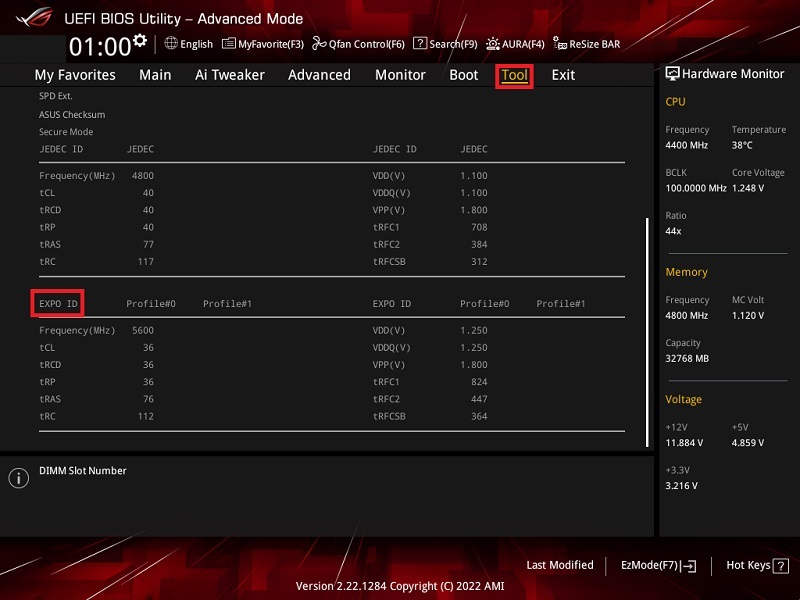[主機板]BIOS下如何開啟記憶體XMP或EXPO或DOCP
為了提供給您更清楚的操作說明,您也可以點擊下方YouTube影片連結,觀看如何透過設定XMP或EXPO來優化ASUS主機板的記憶體性能
https://www.youtube.com/watch?v=U8dDDjtv3JQ
XMP:Intel Extreme Memory Profile
EXPO:AMD EXtended Profiles for Overclocking
DOCP:Direct Over Clock Profile
*因記憶體差異與相容性,推薦使用官網QVL中的記憶體
目錄:
1.Intel主機板BIOS下開啟記憶體XMP或DOCP
2.AMD主機板BIOS下開啟記憶體EXPO或DOCP
常見問題:
Q1:XMP或EXPO或DOCP失敗,如何自行排查?
Q2:如何確認XMP或EXPO或DOCP開啟後記憶體頻率?
Q3:XMP或EXPO或DOCP開啟後黑屏無顯示,如何恢復?
Q4:如何確認記憶體支援XMP或EXPO?
Q5:記憶體在不同平台顯示名稱?
(如下舉例僅為參考,不同主機板或BIOS版本,BIOS設定或選項可能會有差異)
1. 電腦開機後,立刻按壓鍵盤上的“delete”鍵,進入BIOS [EZ Mode]
2. 按壓鍵盤F7鍵,進入[Advance Mode]
(若開機後,按壓鍵盤上的“delete”鍵後進入的是BIOS Advance Mode,則無需再按壓鍵盤F7鍵)
3. 點選 [Ai Tweaker]頁面
4.點選[Ai Overclock Tuner]
如記憶體支援XMP,設置為[XMP I]
如記憶體支援EXPO,設置為[DOCP]
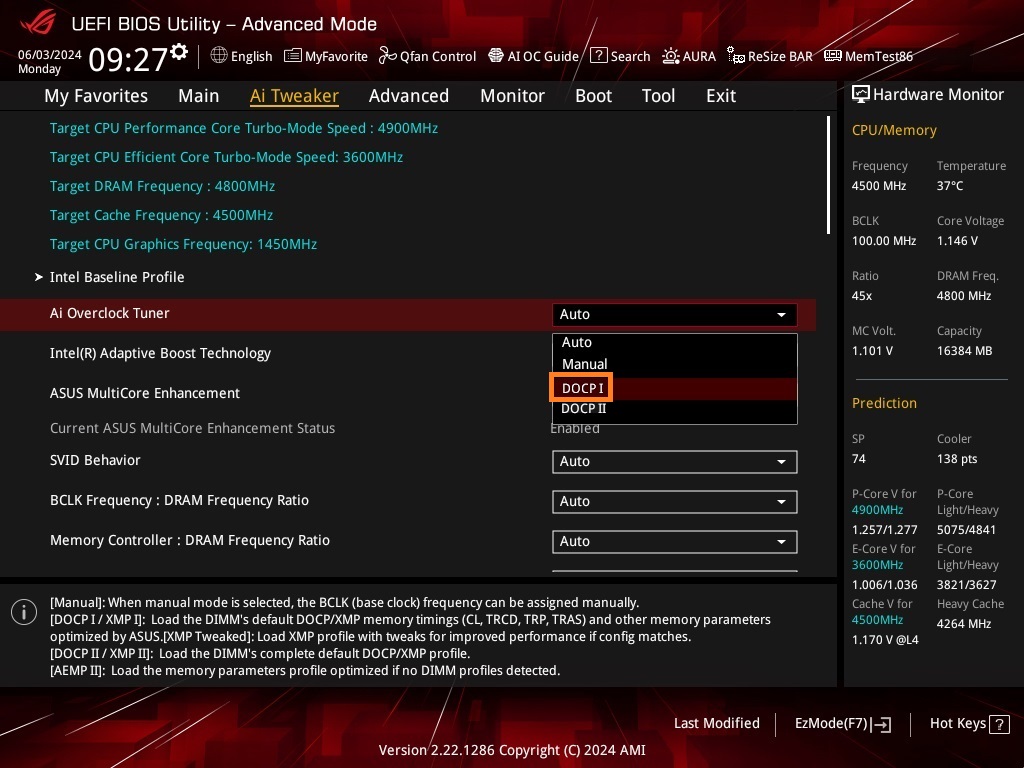
5. 按壓鍵盤F10鍵,點選Ok,保存選項,電腦重啟後,XMP選項開啟即可完成
(如下舉例僅為參考,不同主機板或BIOS版本,BIOS設定或選項可能會有差異)
1. 電腦開機後,立刻按壓鍵盤上的“delete”鍵,進入BIOS [EZ Mode]
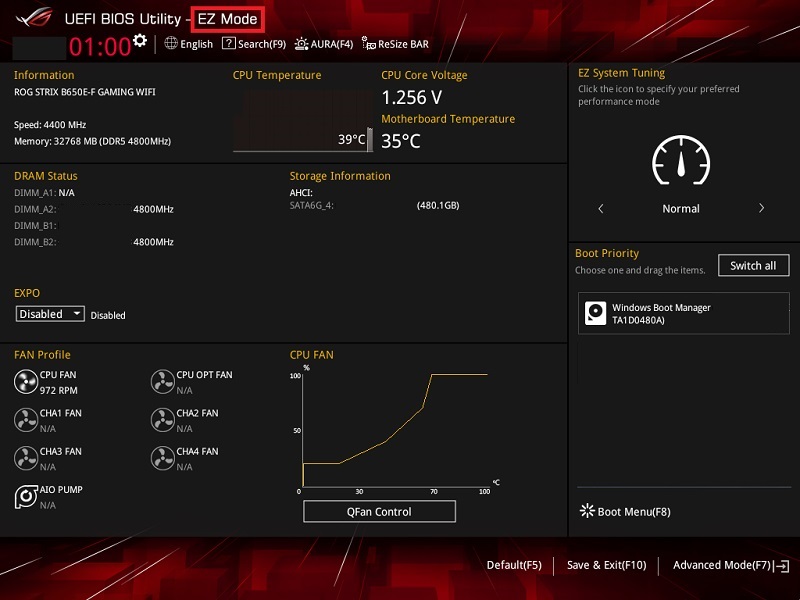
2. 按壓鍵盤F7鍵,進入[Advance Mode]
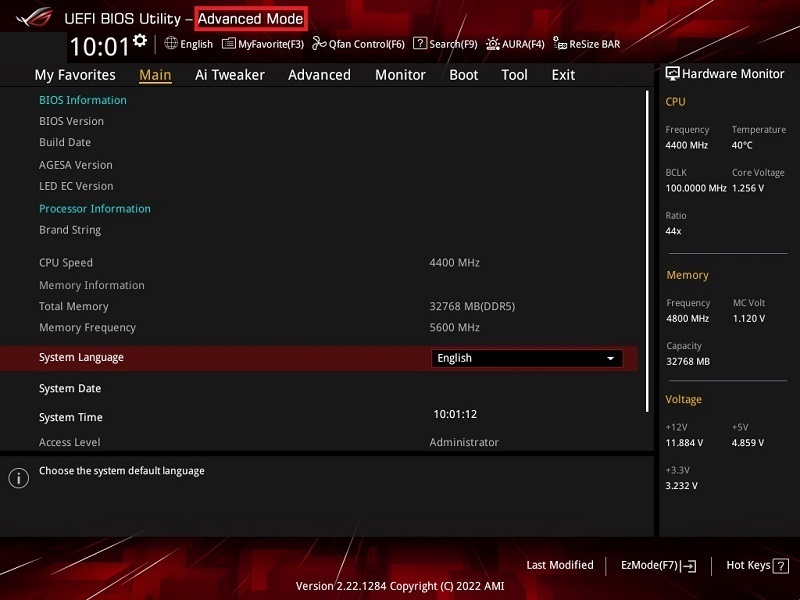
(若開機後,按壓鍵盤上的“delete”鍵後進入的是BIOS Advance Mode,則無需再按壓鍵盤F7鍵)
3. 點選 [Ai Tweaker]頁面
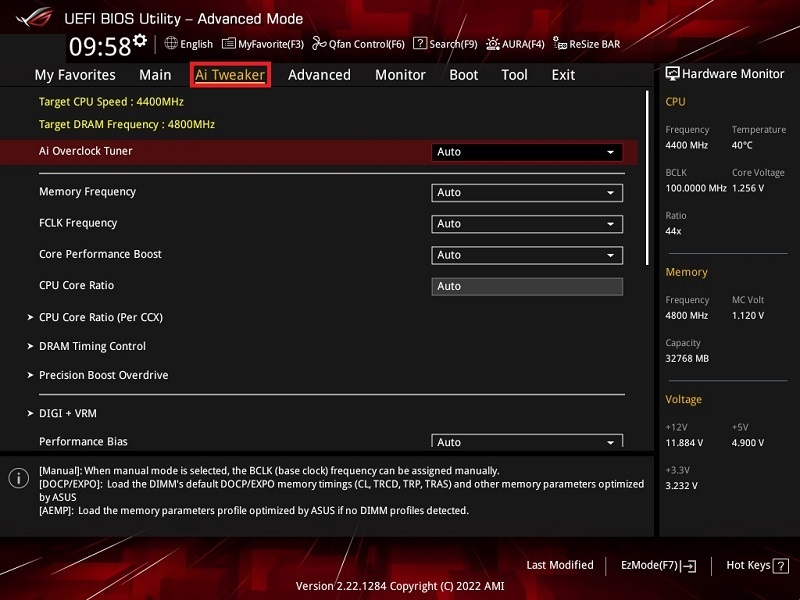
4. 點選[Ai Overclock Tuner]
如記憶體支援EXPO,設置為[EXPO I]
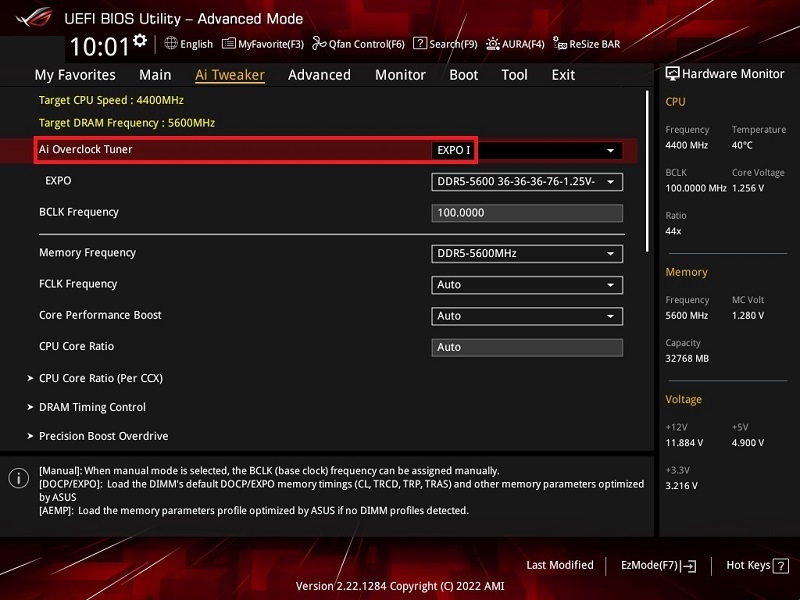
如記憶體支援XMP,設置為[DOCP]
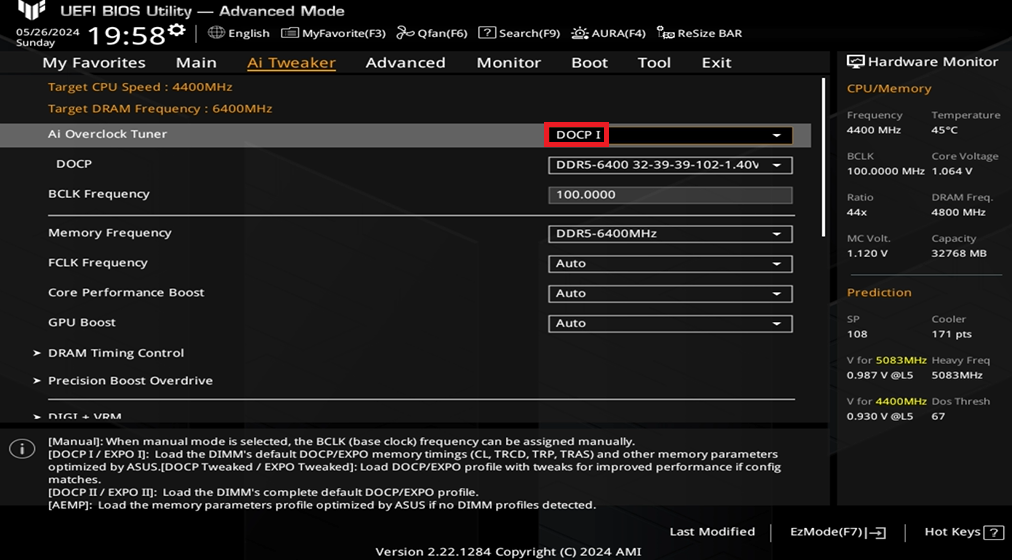
5. 按壓鍵盤F10鍵,點選Ok,保存選項,電腦重啟後,DOCP選項開啟即可完成
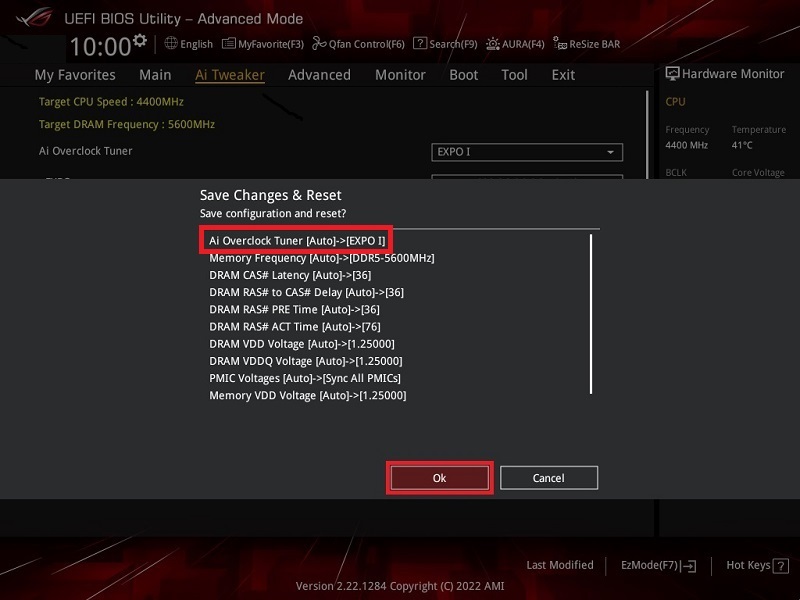
常見問題
A1:推薦使用QVL中記憶體, 且2根/4根,請使用套裝,不要混插使用
* 如果有其它更高規格CPU,請更換高規格CPU驗證
| 記憶體數量 | 排查1 | 排查2 | 排查3 | 排查4 |
| 1根 | 官網用戶手冊推薦插法 | 如果推薦插法失敗,請插入其它插槽驗證 | ||
| 2根 | 官網用戶手冊推薦插法 | 2根記憶體交換位置 | 每根記憶體分別插入推薦位置 | 插入其它插槽驗證 |
| 4根 | 官網用戶手冊推薦插法 | 4根記憶體交換位置 | 每根記憶體分別插入推薦位置 | 插入其它插槽驗證 |
A2:BIOS EZ Mode下Memory處可以顯示記憶體的運行頻率
Windows 10系統下[工作管理員]-[效能]-[記憶體],
a. 滑鼠右鍵點單擊[工作列設定]空白處,並選擇[工作管理員]
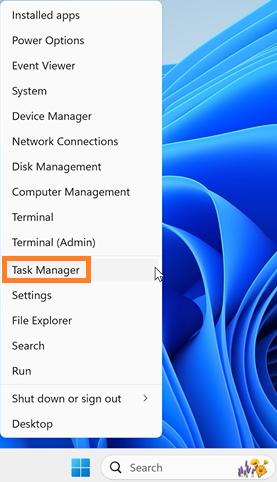
b. 在[工作管理員]介面選擇[效能]
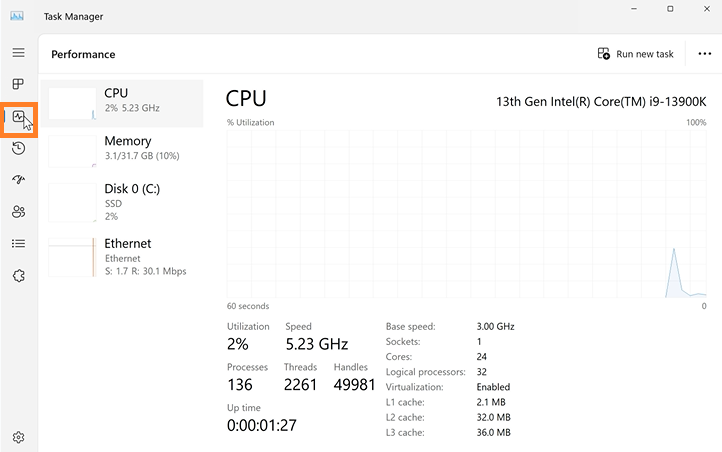
c. 在[效能]介面選擇[記憶體]
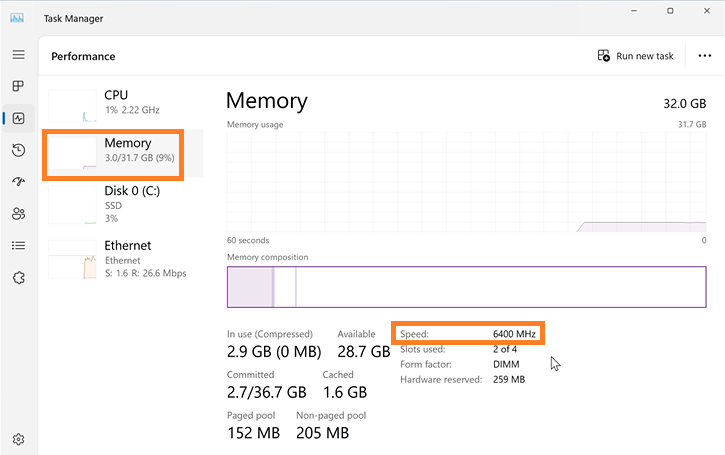
Q3:XMP或EXPO或DOCP開啟後黑屏無顯示,如何恢復?
A3: 可以Clear CMOS,恢復BIOS初始設定,具體請參考FAQ: 如何Clear CMOS
A4:請在Tool\ASUS SPD Information確認記憶體支援
如記憶體顯示XMP,則記憶體類型為XMP
如記憶體顯示EXPO,則記憶體類型為EXPO
A5:請參考如下表格
平台 | DRAM Type | |
DRAM support XMP | DRAM support EXPO | |
Option show in BIOS setup | ||
Intel(600 系列和之後) | XMP | DOCP |
AMD(AM5系列和之後) | DOCP | EXPO |
Intel(600 系列之前) | XMP | N/A |
AMD(AM5 系列之前) | DOCP | N/A |
A6:記憶體的最大頻率與記憶體本身,主機板,CPU 規格有關